
Spara/hämta ett jobb på/från basenhetens hårddisk
Spara på hårddisken (lagrat jobb -> hårddisksparat jobb)
Du kan spara ett lagrat jobb på hårddisken via basenhetens pekskärm.
I det här avsnittet visas ett exempel på hur du kan skapa och spara i mappar när du sparar ett jobb på hårddisken.
Det ursprungliga tillfälligt sparade jobbet finns kvar även efter att det sparats på hårddisken. Radera lagrade jobb som inte behöver ligga kvar.
Tryck på [JOBBLISTA] och sedan på [Lagra jobb].
Listan över lagrade jobb visas.
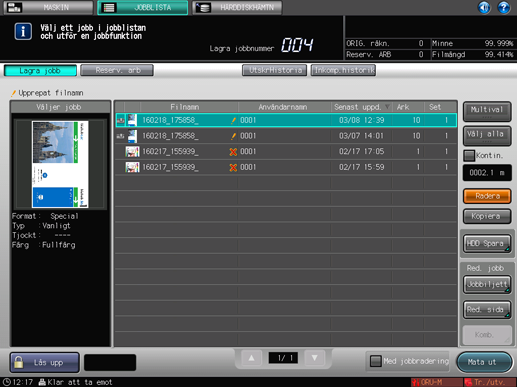
Välj det eller de jobb som du vill spara på hårddisken och tryck på [HDD Spara].
Om samma [Filnamn] (jobbnamn) finns i listan visas ikonen
.
Tecknet
visas för ett jobb som inte kan skrivas ut.
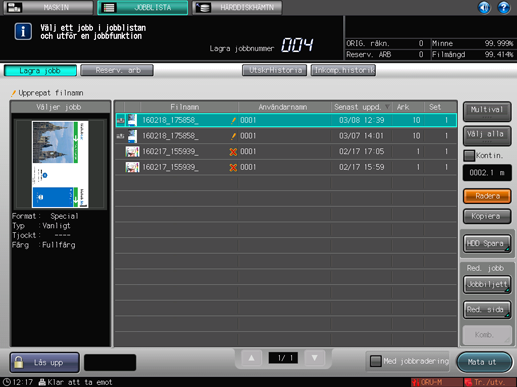
För att välja flera jobb, tryck på [Multival] och välj.
För att välja alla jobb, tryck på [Välj alla].
Tryck på [Ny] för att skapa en mapp att spara i.
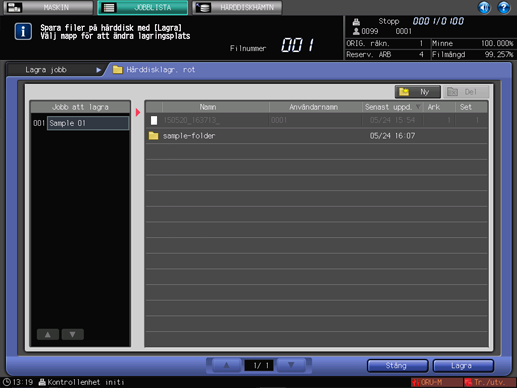
Om du vill spara under roten trycker du på [Spara] på den här skärmen.
Om du vill spara i en befintlig mapp markerar du den på den här skärmen och trycker [Spara].
Tryck på [Mappnamn] på skärmen [Skapa ny mapp].
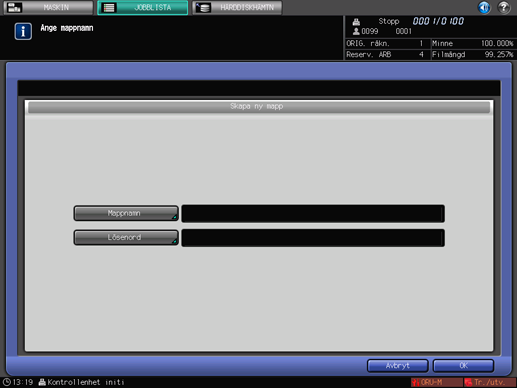
Ange ett mappnamn och tryck på [OK].
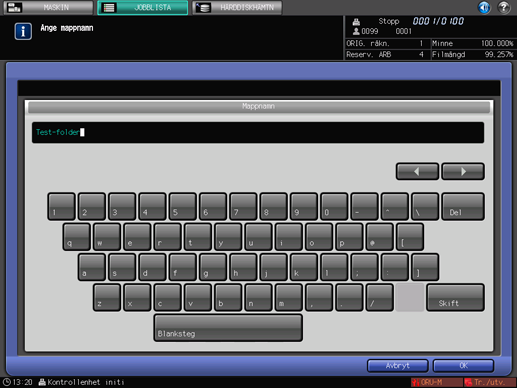
Tryck på [OK].
Om du vill ha ett lösenord för mappen anger du det under [Lösenord]. I det här exemplet har inget lösenord angetts.
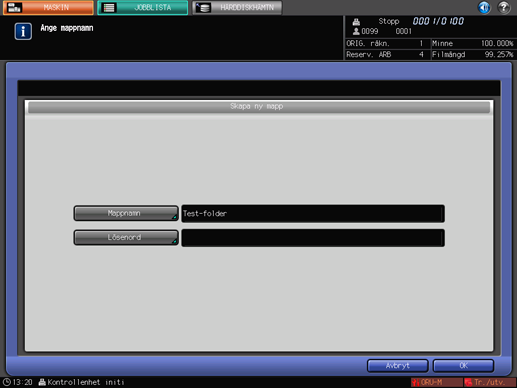
Tryck på [Lagra].
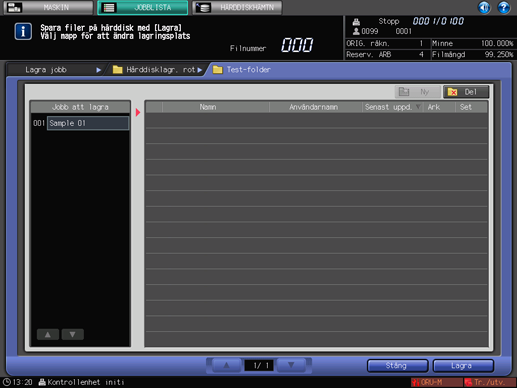
När [Mottaget lagrat jobb] visas trycker du på [Stäng]. Det angivna jobbet har sparats på hårddisken.
Hämta ett hårddisksparat jobb (hårddisksparat jobb -> lagrat jobb)
Du kan hämta fram sparade jobb från hårddisken när du vill och skriva ut dem eller spara (kopiera) dem som lagrade jobb.
Ett jobb som sparats på hårddisken innehåller inställningsinformation om antalet papperssatser. Du kan ändra detta värde när du hämtar jobbet.
Det ursprungliga hårddisksparade jobbet finns kvar även efter att det hämtats.
Tryck på [HÅRDDISKHÄMTN].
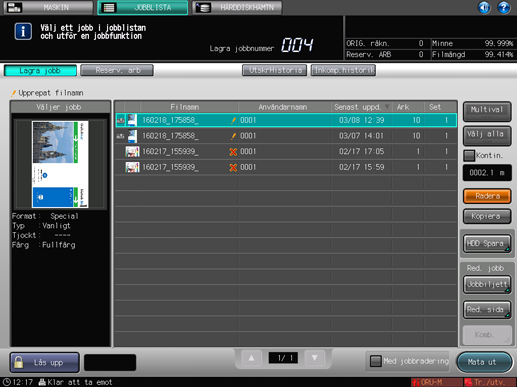
Tryck på källmappen.
Listan över mappinnehåll visas.

Om filen du vill hämta ligger i roten markerar du det på den här skärmen och trycker på [Hämta].
Om du väljer en lösenordsskyddad mapp så öppnas skärmen Lösenordsinmatning. Ange lösenordet och tryck på [OK].
Välj ett jobb från hårddisken att hämta och tryck på [Hämta].
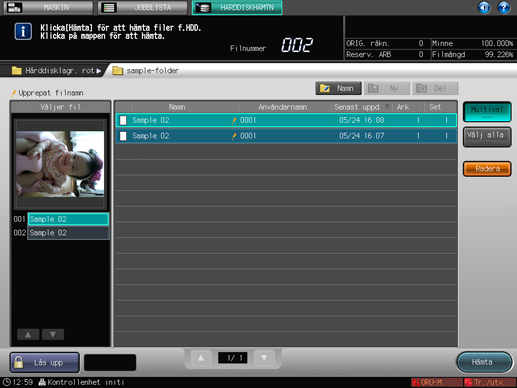
För att välja flera jobb, tryck på [Multival] och välj.
Tryck på [Välj alla] för att välja alla jobb i listan.
Välj utskriftsläge och tryck på [OK].
För att spara det hårddisksparade jobbet som lagrat jobb väljer du [Lagra] eller [Skriv & lagra].
Del
Funktion
[Print]
Utskrift startar. Jobbet lagras inte.
[Lagra]
Sparar jobbet som lagrat jobb.
[Skriv & lagra]
Sparar jobbet som lagrat jobb och utskrift startar.
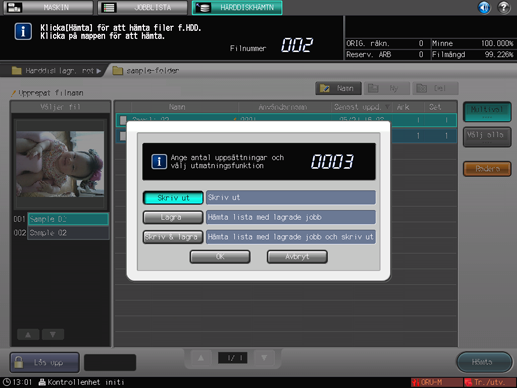
Det angivna hårddisksparade jobbet har hämtats och sparats som lagrat jobb.
